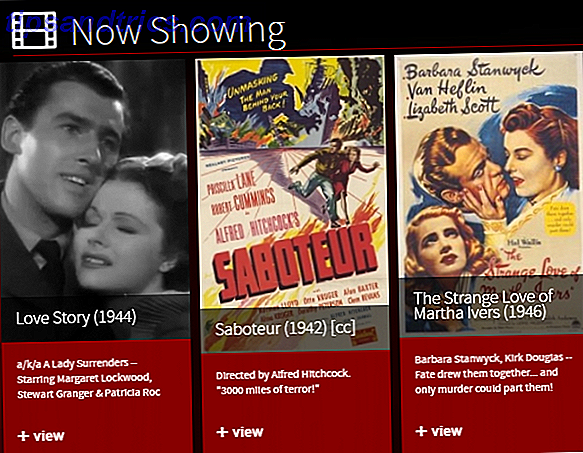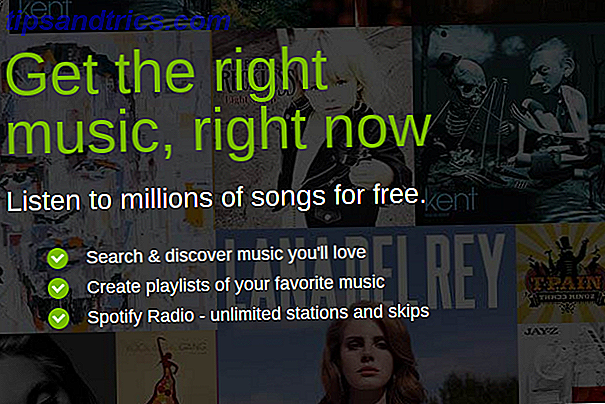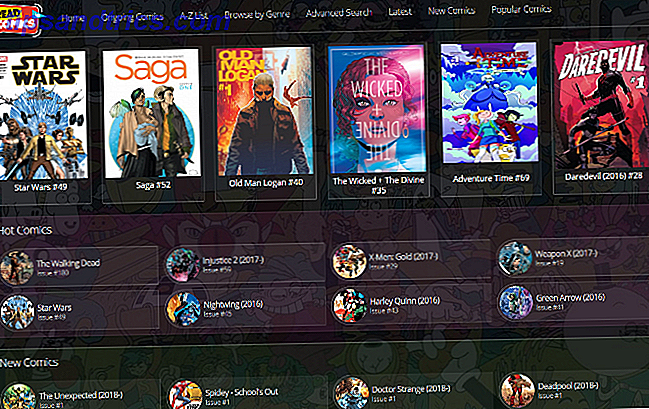Für einige, die zwischen GIMP und Photoshop GIMP vs Photoshop wählen: Welches ist das Richtige für Sie? GIMP vs Photoshop: Welches ist das Richtige für Sie? Photoshop ist die beliebteste Bildbearbeitungs-App und GIMP ist die beste kostenlose Alternative. Was sollten Sie verwenden? Lesen Sie mehr ist eine schwierige Entscheidung zu treffen. Für andere, wie mich, ist die Wahl ziemlich einfach: GIMP ist 100% kostenlos und kann eine Menge von dem, was Photoshop tun kann 13 Freie Alternativen zu Photoshop, Illustrator, Lightroom, & More 13 Kostenlose Alternativen zu Photoshop, Illustrator, Lightroom, & Was ist, wenn Sie nicht monatlich 50 Euro für ein Creative Cloud-Abonnement ausgeben möchten? Die gute Nachricht ist, dass es freie Alternativen gibt. Hier sind einige der besten. Weiterlesen . Es tut, was ich brauche, und das ist genug.
GIMP ist besonders wichtig für Benutzer, die unter Linux arbeiten, wo Photoshop nicht einmal eine gültige Option ist. 7 Apps, die beweisen, dass Sie Adobe Creative Suite unter Linux nicht benötigen 7 Apps, die beweisen, dass Adobe Creative Suite unter Linux nicht benötigt wird weigerte sich, seine Creative Suite mit Linux kompatibel zu machen, also wie bearbeitet man Fotos, Filme und Audio, erstellt Vektoren und mehr? Nun, Sie erstellen Ihre eigene Open-Source-Creative-Suite! Weiterlesen .
Um jedoch das Potenzial von GIMP wirklich zu nutzen und Ihren Workflow zu beschleunigen, müssen Sie die wichtigsten Tastaturkürzel erlernen - wie bei fast jeder anderen Anwendung auch. Also, hier sind sie. Lerne sie gut!
Grundlegende Werkzeugkürzel
- E: Ellipsenauswahlwerkzeug.
- F: Kostenloses Auswahlwerkzeug.
- M: Werkzeug verschieben.
- N: Bleistiftwerkzeug.
- O: Farbauswahlwerkzeug.
- R: Rechteckauswahlwerkzeug.
- T: Textwerkzeug
- Umschalt + C: Werkzeug zuschneiden.
- Umschalt + E: Radierwerkzeug.
- Umschalt + G: Eimerfüllwerkzeug.
Bearbeiten von Verknüpfungen
- 1: Stellen Sie den Zoom auf 100% zurück.
- Löschen: Löschen Sie die aktuelle Auswahl.
- Umschalt + Q: Schnellmaske umschalten.
- Strg + D: Aktuelles Bild duplizieren.
- Strg + T: Aktive Auswahl umschalten.
- Strg + Komma: Füllen mit Vordergrundfarbe.
- Strg + Punkt: Fülle mit Hintergrundfarbe.
- Strg + Umschalt + J: Bild an Fenster anpassen.
Andere nützliche Abkürzungen
- F11: Vollbildmodus umschalten.
- Bild hoch: Gehe zur nächsten Ebene.
- Bild ab: Gehe zur vorherigen Ebene.
- Strg + M: Sichtbare Ebenen zusammenführen.
- Strg + Alt + O: Bild als neue Ebene öffnen.
- Strg + Umschalt + E: Bild als Datei exportieren.
- Strg + Umschalt + N: Erstellen Sie eine neue Ebene.
- Strg + Umschalt + R: Regler umschalten.
- Strg + Umschalt + V: Einfügen als neues Bild.
Welche Tastenkombinationen verwenden Sie in GIMP am meisten? Gibt es irgendwelche wichtigen, die ich weggelassen habe? Lass es mich in den Kommentaren unten wissen!